
次の記事では、Winepakを見ていきます。 これは MicrosoftWindowsアプリケーション用のFlatpakリポジトリ。 その目的は、アプリケーションのインストールと実行をUbuntuシステムで簡単かつ迅速に機能させることです。
これはWineのおかげで達成されました。 誰かがまだ知らない場合、このプログラムは、UnixシステムでMicrosoftWindowsゲームとアプリケーションを実行できるようにする互換性レイヤーです。 問題は、Windowsソフトウェア/ゲームを使用して実行する場合です ワイン Gnu / Linuxで常に機能するとは限りません。 場合によっては、追加のライブラリをインストールしたり、システムにインストールしたものとは異なるバージョンのWineを使用したりする必要があります。 これらは通常、Wineを使用してアプリケーションをインストールする際の典型的な問題の一部であり、これが原因です。 ワインパック 解決してみてください。
リポジトリ内 必要なものがすべて含まれています (ライブラリ、そのアプリまたはゲームでテストされたWineのバージョンなど。)UbuntuでWindowsアプリケーションまたはゲームを実行します。 このように、ユーザーはパッケージをインストールするだけで、アプリケーションが実行され、正常に動作します。
Winepakで何を見つけることができますか?
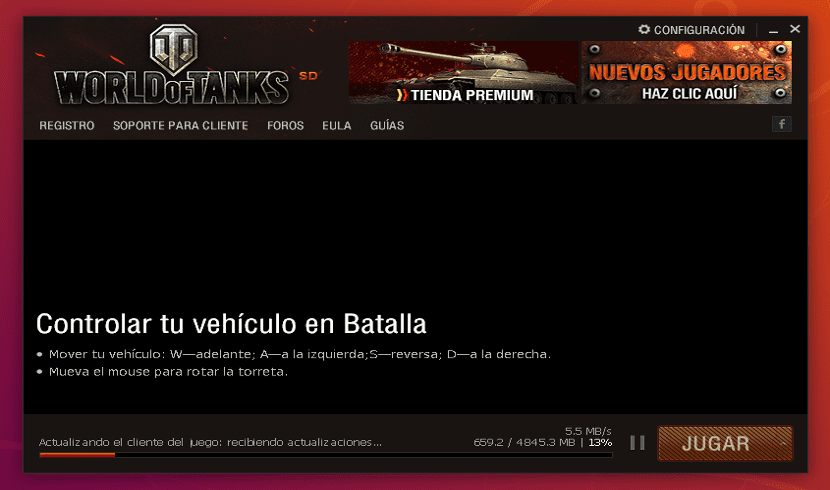
レポジトリ Winepakはまだとても若いです。 現時点では、利用できるゲームとアプリケーションはごくわずかです。 現在、リポジトリには次のものが含まれています。
- オーバーウォッチ(FPS).
- ワオ (World of Warcraftの).
- 伝説の伝説。
- 亡命の道(RPG)
- タンクの世界 (オンラインマルチプレイヤー)
- Cemu(ニンテンドーWii-Uエミュレーター)
- メモ帳++
彼によると、アプリケーションの中で GitHubページ 私たちが見つけることができるものがあります リポジトリで利用できないように見えるものもあります Winepakによる。 うまくいけば、それはすぐに修正され、私たちはそれらとすぐに追加されるものを楽しむことができます。 の中に ウェブサイト Winepakからは、インストールできるソフトウェアのリストは見つかりませんが、次に、利用可能なパッケージをリストする方法を確認します。
一般的に、Winepakが行うことはすでに可能であったと言えます。 それはを使用して行うことができます ワイン、しかし、Winepakにはいくつかの利点があります。 Wineを使用して、UbuntuでWindowsプログラムまたはゲームを構成またはインストールすることに慣れていないユーザーにとって、タスクが簡単になります。
また、使用するGnu / Linuxディストリビューションから独立していることも追加する必要があります。 この意味は Flatpak互換のディストリビューションで動作します、パッケージに変更を加える必要はありません。
Winepak Flatpakリポジトリを追加し、ソフトウェアをインストールします
最初のステップです。 ディストリビューションでFlatpakを構成する Gnu / Linuxの。 手順は次の場所にあります。 flatpak.org.
リポジトリを追加します
次に行うことは FlathubおよびWinepakリポジトリを追加します。 これを行うには、ターミナルを開いて(Ctrl + Alt + T)、次のように入力します。
flatpak remote-add --if-not-exists flathub https://dl.flathub.org/repo/flathub.flatpakrepo
flatpak remote-add --if-not-exists winepak https://dl.winepak.org/repo/winepak.flatpakrepo
Winepakから入手可能なパッケージを参照してください
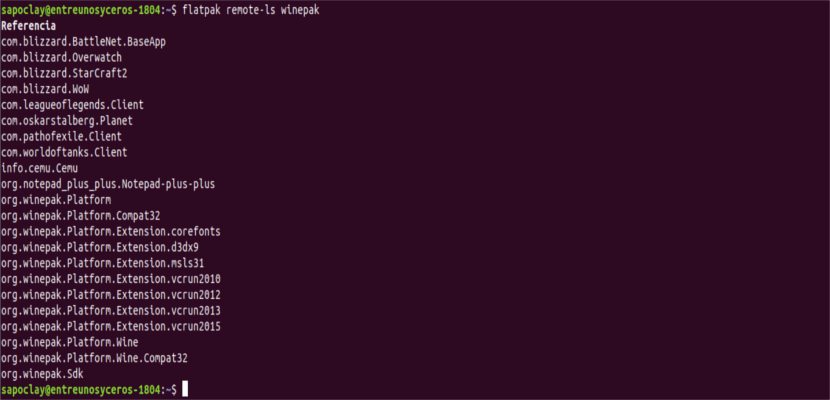
へ 利用可能なすべてのパッケージを見る ターミナルでこのコマンドを使用する名前(Ctrl + Alt + T):
flatpak remote-ls winepak
Winepakからソフトウェアをインストールする
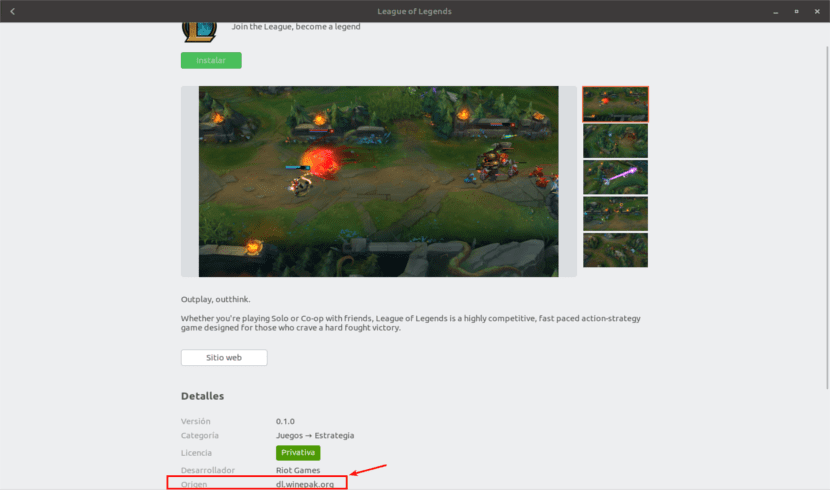
この後、Winepakリポジトリで利用可能なソフトウェアを使用してインストールできるようになります。 ソフトウェアアプリケーション Ubuntuから。 インストールしている限り Flatpakソフトウェアプラグイン。 また、Ubuntu 18.04では、一部のWinepakパッケージがソフトウェアアプリケーションに表示されないことも言わなければなりません。 なぜこれが発生するのかわかりませんが、次のように入力することで、ターミナル(Ctrl + Alt + T)から利用可能なすべてのアプリケーションを問題なくインストールできます。

flatpak install winepak tld.domain.Application
前のコマンドでは、次のことを行う必要があります 変更 tld.domain.Application インストールするアプリケーションの名前で。
取得する プロジェクトに関する詳細情報、およびそれをテストするのを助けるために、またはその開発に参加するために、私たちは連絡するかもしれません GitHubページ.
また、ライセンスで再配布が許可されていないゲームまたはソフトウェアの場合、Winepakにはソフトウェア/ゲームファイルが含まれていません。 リポジトリ内のパッケージは、ファイルを合法的にダウンロードするオンラインインストーラーを実行します。
最後に、今のところ言わなければなりません 利用可能なアプリケーションをいくつか見つけるだけです リポジトリ内。 しかし、プロジェクトが続けば、大きな可能性を秘めています。
非常にうまく機能するPlayonlinuxも使用できます
感謝